用户账户控制,为了对电脑保护已经阻止此应用?
1、方法1.计算机属性安全和维护设置右击计算机属性,进入计算机属性页面。点击下方的“安全和维护设置”
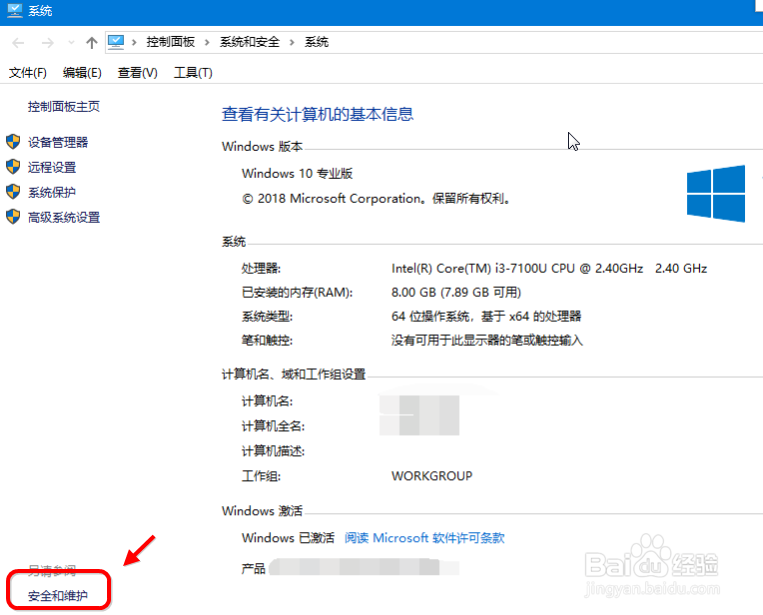
2、进入系统和安全维护界面,点击左侧的“更改账号控制设置”
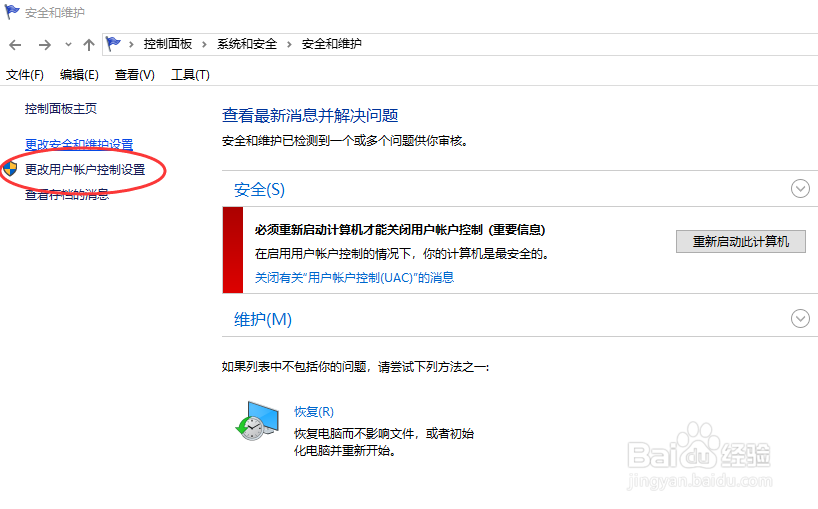
3、选择调整用户账号控制设置,将通知设置为底或者直接关闭“从不通知”
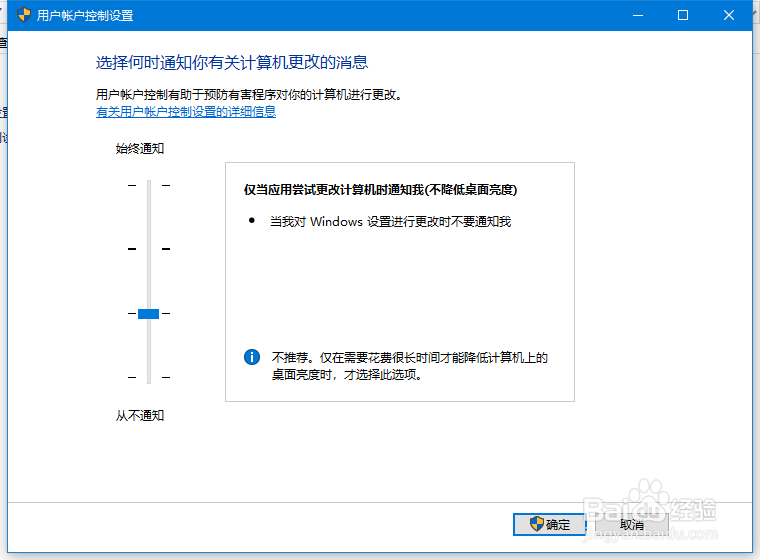
4、方法2:控制面板查找所有的系统设置功能都可以在控制面板找到,打开win10开始菜单,找到 设置

5、进入系统控制面板界面,搜索输入“维护设置”
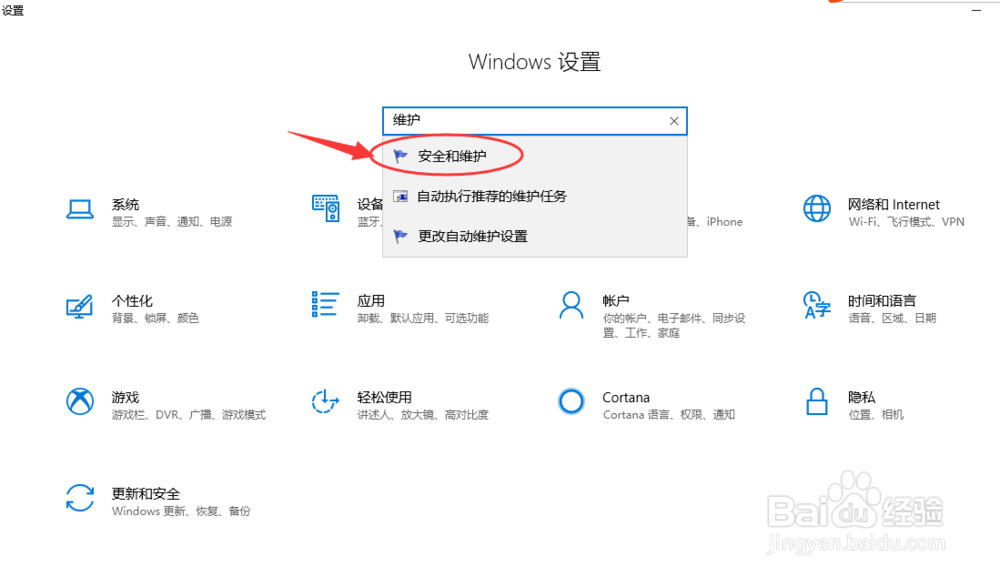
6、接着出现的安全和维护设置,点击进入“用户账号控制设置”
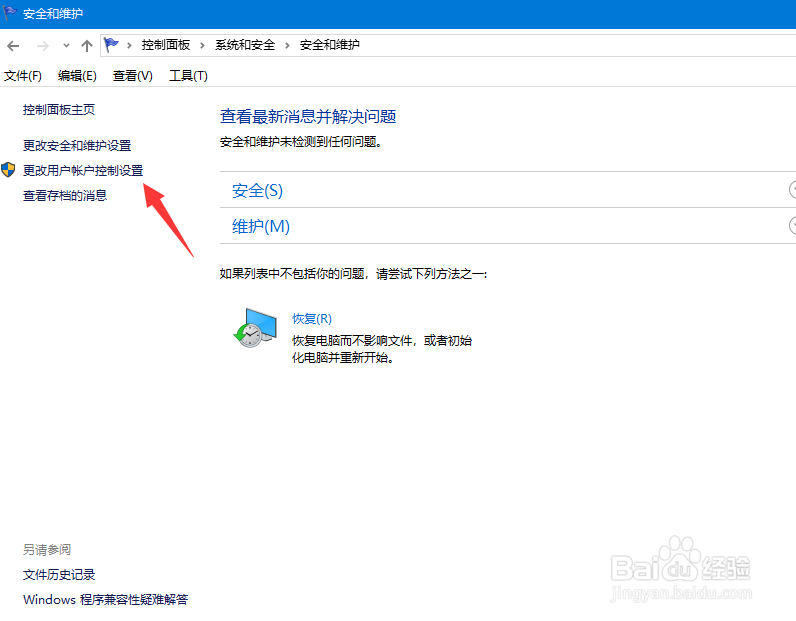
7、同样找到左侧的“更改账号控制设置”,选择一个适合自己的配置。
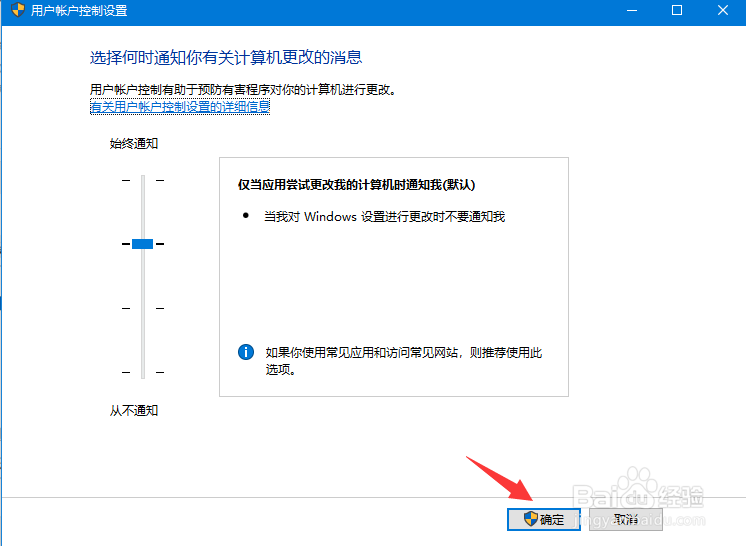
8、特别提醒:用户账号控制设置是win10系统的安全防护警告,不推荐直接关闭。可以调整为较为安全的中级,如果直接关闭。一些恶意软件程序可能会损坏电脑。
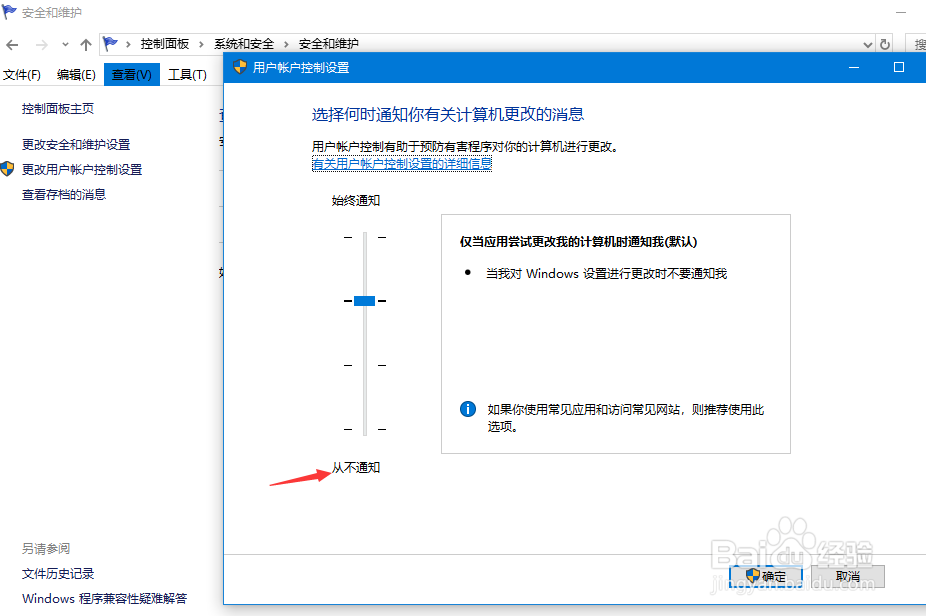
声明:本网站引用、摘录或转载内容仅供网站访问者交流或参考,不代表本站立场,如存在版权或非法内容,请联系站长删除,联系邮箱:site.kefu@qq.com。
阅读量:176
阅读量:161
阅读量:188
阅读量:85
阅读量:102